服务器报错信息
服务器错误代码大全服务器错误代码

服务器错误代码大全:服务器错误代码40 0法解析此无请。
求0411.未经授:访权由问于据无凭被效绝。
拒410. 未2经权授访问由:服于器配务倾向使用置替代身验证方法而被份拒。
绝 41.0 未经3权:授访由于 A问LC对请求资源的所置设被拒。
绝401 4. 经未权:授Wbe服器务上安装的选器筛授权失。
败401. 未经授5:I权SPIA/GI 应用C程授序失权。
败40 17 .经授权未:于 W由be服务上的器 RUL授权策略而绝拒访问。
04 禁止3访:问问被拒绝。
访4 0.3 1止禁问:访执行访问拒绝。
被034. 2禁止问访读取访:问被绝。
拒40 .33 止访禁问:入访问写被拒绝。
4 034 .止禁问访:需要用使SS L看查该源资。
4 03.5 止访问禁需要使用:SSL 218 看查资该。
源0346.禁止访问客:户的端 PI 地址拒绝。
被430. 禁7访止:需问要SS L 客户证端书。
4 3.08 止禁访问:户客端的DN S名称被拒绝。
403. 9 止禁访:太多客户问端图试连接到 Web 服务器。
4 3010.禁止问访Web :服务配器置拒为执行访问绝。
403 11. 止禁访:问密码更改已。
403.1 禁2访问止:服器务证书射器拒映绝客了户端书访证。
问40.13 3止禁问:客户访端证已书在Wb 服务器上e销。
吊40 .314禁访止:问在 Web 服器务已上绝目录拒表列。
403 1. 5止访问:禁eWb服务器已超过户端访问客可证限制。
许40 .136 禁止问:客户访端证书式格误错未被 W或eb 务服信任。
器04.37 禁1止访问:户端客书证已经到或期者尚生未效。
04.18 禁止访问:3无法当在应前程用池中序行执求的请UR 。
L40 31. 9禁止问访无法在该应用:序池程中为户客执行端CG 。
I03.204 止访禁问:Pssparo t登失败录。
404找到不件或文目。
录4 40. 1文件或录目未到找网:无站在所请求的法口端访问。
IBM服务器启动报错
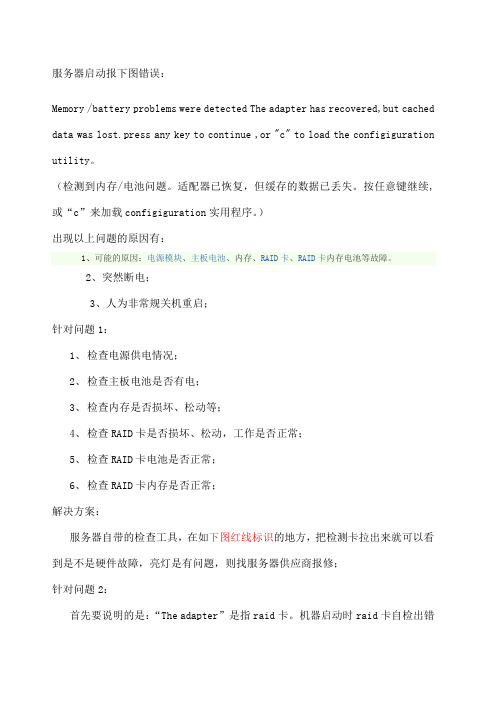
服务器启动报下图错误:Memory /battery problems were detected The adapter has recovered,but cached data was lost.press any key to continue ,or "c" to load the configiguration utility。
(检测到内存/电池问题。
适配器已恢复,但缓存的数据已丢失。
按任意键继续,或“c”来加载configiguration实用程序。
)出现以上问题的原因有:1、可能的原因:电源模块、主板电池、内存、RAID卡、RAID卡内存电池等故障。
2、突然断电;3、人为非常规关机重启;针对问题1:1、检查电源供电情况;2、检查主板电池是否有电;3、检查内存是否损坏、松动等;4、检查RAID卡是否损坏、松动,工作是否正常;5、检查RAID卡电池是否正常;6、检查RAID卡内存是否正常;解决方案:服务器自带的检查工具,在如下图红线标识的地方,把检测卡拉出来就可以看到是不是硬件故障,亮灯是有问题,则找服务器供应商报修;针对问题2:首先要说明的是:“The adapter”是指raid卡。
机器启动时raid卡自检出错了。
raid卡上有内存和电池,用来保存磁盘阵列信息。
最坏情况是磁盘阵列中的数据完全丢失。
为了防止这种情况,磁盘上会保留有阵列信息,如果换一块同样型号的好的raid卡,启动时它会读入每块磁盘上保存的阵列信息,装入自身的内存中,这样阵列信息就不会丢失。
此时千万不要插拔阵列中的磁盘,否则启动时raid卡会根据剩余的磁盘上的信息来重建阵列,那样数据就全乱套了。
其次是,IMB服务器一般是没有断电保护功能的,在突然断电时,会导致RAID 卡的内存数据丢失,再次启动服务器时,读取不到RAID卡的内存数据,就会出现上述问题;解决方案:1、按下回车;2、输入任意字母,例如“D”;3、在按下回车;4、待页面跳转完成,按下“esc”键退出,等待服务器自动引导进入系统(中间可能会重启);5、系统在启动后,在正常情况下关机,关机后断掉电源5分钟左右,在接通电源开机看下是否正常进入系统;针对问题3系统在正常运行的情况下,人为的强制关机\重启,可能会出现上述情况。
ibm_x系列服务器报错代码

适用机型:所有服务器以下报错信息,只是对目前大部分 使用过程中发生橘黄色感叹号灯常亮, 技术服务人员联系。
错误代码/症状062 (使用缺省配置的连续三次引导失败。
2. 电池3. 主板 4•微处理器101、102、106 (计时器时标中断失败) 102 (计时器2测试失败) 106 (软盘控制器错误)129 (内置高速缓存(L1 )错误) 2•微处理器 151 (实时时钟错误) 2.主板161(实时时钟电池错误) 序 2. 电池 3. 主板162 (设备配置错误)注:请务必装入缺省设置和任何期望的其它设置; 然后,保存配置 程序2. 电池3. 发生故障的设备4. 主板 163(实时时钟错误) 程序2. 电池3. 主板 164(内存配置更改。
) 序2. DIMM3. 主板 175(EEPROM CRC #1 损坏)184(开机密码损坏) 程序2.主板X 系列服务器适用的报错信息。
仅供参考,如果服务器 或者服务器停止在自检过程中, 建议客户尽快跟IBMFRU /操作) 1.运行 Configuration/Setup Utility 程序*主板*主板 *主板1.可选微处理器1.电池1.运行 Configuration/Setup Utility 程1.运行 Configuration/Setup Utility1.运行 Configuration/Setup Utility1.运行 Configuration/Setup Utility 程*主板185(驱动器启动顺序信息毁坏)2.主板187(VPD序列号未设置)2.主板188(EEPROM CRC #2 损坏)2.主板189(试图以无效密码进入系统)2.主板196(微处理器高速缓存不匹配)2•微处理器198(微处理器速度不匹配)2•微处理器199(微处理器未按建议进行配置)2•微处理器201(内存测试错误)2.主板229(内置高速缓存(L2)错误)2.后添加微处理器289(用户或系统禁用了DIMM)2.DIMM3.主板301(键盘或键盘控制器错误)2.主板303(键盘控制器错误)2.主板602(无效的软盘引导记录)2.软盘驱动器3.驱动器电缆4.主板604(软盘驱动器错误)1.运行Configuration/Setup Utility 程序1.运行Configuration/Setup Utility 程序1.运行Configuration/Setup Utility 程序1.运行Configuration/Setup Utility 程序1.确保微处理器为相同的类型和速度1.确保微处理器为相同的类型和速度1.确保微处理器为相同的类型和速度1. DIMM1.微处理器1.运行Configuration/Setup Utility 程序1.键盘1.将PS/2键盘更换为USB键盘1.软盘1.运行Configuration/Setup Utility序和诊断程序2.软盘驱动器3.驱动器电缆4.主板662(软盘驱动器配置错误) 1.运行Configuration/Setup Utility 程序和诊断程序2.软盘驱动器3.驱动器电缆4.主板962(并口配置错误)2.主板1162(串口配置错误)11XX(系统板串口1或2错误)2.主板1601(需要更新BIOS代码)2.主板1602(未安装可选Remote Supervisor Adapter II 电源线,等待30秒钟,重新连接然后重试1762 (硬盘驱动器配置错误,仅IDE)2.硬盘电缆3.运行Configuration/Setup Utility 程序4.主板178X(硬盘驱动器错误,仅IDE)2.硬盘适配器3.硬盘驱动器1.运行Configuration/Setup Utility 程序*主板1.运行Configuration/Setup Utility 程序1.下载并安装最新级别的BIOS代码电缆)*从服务器断开所有服务器和选件1.硬盘驱动器1.硬盘电缆4.主板错误代码/症状/操作1800(没有多余的硬件中断可用于PCI适配器)序2.卸下适配器1801(没有可用于PCI适配器的ROM空间)2.卸下适配器FRU 1.运行Configuration/Setup Utility 程3.禁用适配器BIOS 并运行Configuration/SetupUtility 程序1802(I/O地址对于PCI适配器不可用)并确保所有适配器的I/O地址正确设置2.适配器3.主板1803(内存地址对于PCI适配器不可用)序,并确保所有其它适配器的内存地址正确设置2.适配器3.主板1804(内存地址对于PCI适配器不可用)2.禁用适配器上的适配器BIOS3.适配器4.主板1805(出现PCI ROM错误)个进行重新安装,在每次重新安装时都重新启动服务器直到确定发生故障的适配器;然后更换该适配器2.主板1806(出现PCI到PCI桥错误)重新安装,在每次重新安装时都重新启动服务器直到确定发生故障的适配器;然后更换该适配器2.主板1807(xxxxyyyy PCI设备不响应或被用户禁用,其中xxxx=PCI供应商标识,yyyy=PCI设备标识)程序并确保启用了该设备2.适配器3.主板1808(安装了不受支持的PCI设备)新安装,在每次重新安装时都重新启动服务器直到确定发生故障的适配器;然后更换该适配器2.主板1962(驱动器不包含有效的引导扇区)1.启动Configuration/Setup Utility 程序,1.启动Configuration/Setup Utility 程1.卸下适配器使内存地址空间可用1.卸下所有适配器并逐1.卸下所有适配器并逐个进行1.运行Configuration/Setup Utility1.卸下所有适配器并逐个进行重1.验证安装了可启动的操作系统2.运行诊断程序3.硬盘驱动器4.SCSI背板或者SCSI连线5.电缆6.主板2400(视频控制器测试失败)2.主板2462(视频配置错误)有安装)2.主板5962(IDE CD-ROM 驱动器配置错误)程序2.CD-ROM驱动器3.CD-ROM 电源线4.IDE电缆5.主板6.电池8603(定位设备错误)2.主板00012000(机器检查体系结构错误)2.主板00019502(微处理器1故障)2.主板00019xxx(微处理器x不工作)正确安装2.微处理器x3.VRM,如有安装4.主板00151200(不可恢复错误,微处理器x报告的IERR)2.VRM3.主板00180100(PCI选件ROM没有空间)Utility 程序1.视频适配器(如有安装)1.视频适配器(如1.运行Configuration/Setup Utility1.定位设备,鼠标1.微处理器1.微处理器1.验证微处理器x是否1.微处理器x2. 发生故障的适配器3.主板 00180200(没有可用于 PCI 适配器的I/O 空间)1.运行Configuration/Setup Utility 程序2. 适配器3. 主板 00180300(没有更多的1MB 以上的内存可用于 PCI 适配器) 1.运行Configuration/Setup Utility程序2.验证引导设备放置在扫描顺序中靠前的位置以便 POST可以执行它3. 验证所有适配器在 Con figuratio n/Setup Utility程序中设置正确,在必要的时候更改内存设置4. 卸下一个适配器以便适配器有更多可用内存5. 禁用适配器上的适配器 BIOS (请参阅适配器随附的文档)6. 主板 00181000(一般PCI 错误)2.主板 012980xx(微处理器1错误)有相同的高速缓存大小和类型以及 相同的时钟速度2. 适配器3. 主板 00180400(没有1MB 以下的内存可用于 PCI 适配器) 序2. 适配器3. 主板 00180500(PCI 选件ROM 校验和错误)2.主板 00180600(PCI 设备BIST 失败。
网络错误代码大全
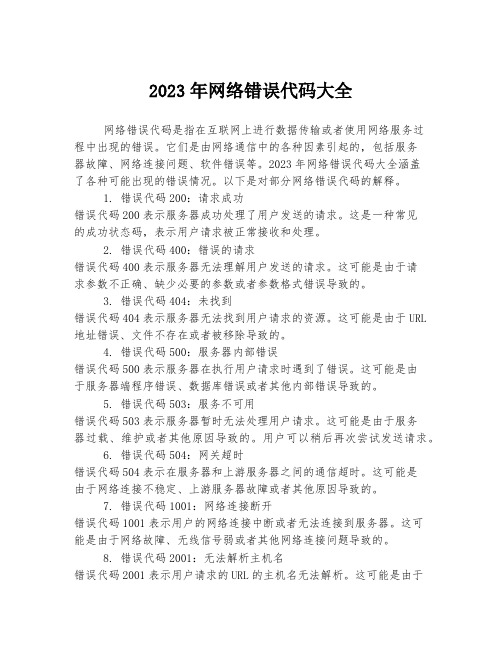
2023年网络错误代码大全网络错误代码是指在互联网上进行数据传输或者使用网络服务过程中出现的错误。
它们是由网络通信中的各种因素引起的,包括服务器故障、网络连接问题、软件错误等。
2023年网络错误代码大全涵盖了各种可能出现的错误情况。
以下是对部分网络错误代码的解释。
1. 错误代码200:请求成功错误代码200表示服务器成功处理了用户发送的请求。
这是一种常见的成功状态码,表示用户请求被正常接收和处理。
2. 错误代码400:错误的请求错误代码400表示服务器无法理解用户发送的请求。
这可能是由于请求参数不正确、缺少必要的参数或者参数格式错误导致的。
3. 错误代码404:未找到错误代码404表示服务器无法找到用户请求的资源。
这可能是由于URL 地址错误、文件不存在或者被移除导致的。
4. 错误代码500:服务器内部错误错误代码500表示服务器在执行用户请求时遇到了错误。
这可能是由于服务器端程序错误、数据库错误或者其他内部错误导致的。
5. 错误代码503:服务不可用错误代码503表示服务器暂时无法处理用户请求。
这可能是由于服务器过载、维护或者其他原因导致的。
用户可以稍后再次尝试发送请求。
6. 错误代码504:网关超时错误代码504表示在服务器和上游服务器之间的通信超时。
这可能是由于网络连接不稳定、上游服务器故障或者其他原因导致的。
7. 错误代码1001:网络连接断开错误代码1001表示用户的网络连接中断或者无法连接到服务器。
这可能是由于网络故障、无线信号弱或者其他网络连接问题导致的。
8. 错误代码2001:无法解析主机名错误代码2001表示用户请求的URL的主机名无法解析。
这可能是由于DNS解析错误、域名不存在或者网络配置问题导致的。
9. 错误代码3002:请求超时错误代码3002表示用户的请求超时。
这可能是由于服务器响应时间过长、网络延迟或者其他原因导致的。
用户可以尝试重新发送请求。
10. 错误代码4004:访问被拒绝错误代码4004表示服务器拒绝了用户的访问请求。
服务器常见错误代码500、501、502、503、504、505
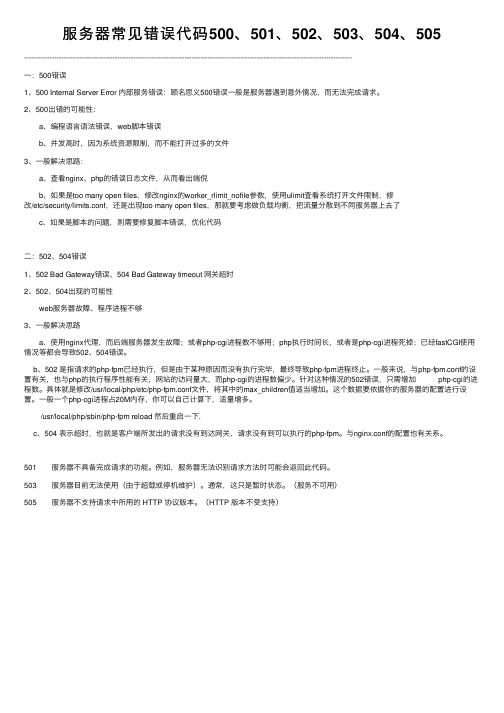
服务器常见错误代码500、501、502、503、504、505---------------------------------------------------------------------------------------------------------------------------------------------⼀:500错误1、500 Internal Server Error 内部服务错误:顾名思义500错误⼀般是服务器遇到意外情况,⽽⽆法完成请求。
2、500出错的可能性: a、编程语⾔语法错误,web脚本错误 b、并发⾼时,因为系统资源限制,⽽不能打开过多的⽂件3、⼀般解决思路: a、查看nginx、php的错误⽇志⽂件,从⽽看出端倪 b、如果是too many open files,修改nginx的worker_rlimit_nofile参数,使⽤ulimit查看系统打开⽂件限制,修改/etc/security/limits.conf,还是出现too many open files,那就要考虑做负载均衡,把流量分散到不同服务器上去了 c、如果是脚本的问题,则需要修复脚本错误,优化代码⼆:502、504错误 1、502 Bad Gateway错误、504 Bad Gateway timeout ⽹关超时2、502、504出现的可能性 web服务器故障、程序进程不够3、⼀般解决思路 a、使⽤nginx代理,⽽后端服务器发⽣故障;或者php-cgi进程数不够⽤;php执⾏时间长,或者是php-cgi进程死掉;已经fastCGI使⽤情况等都会导致502、504错误。
b、502 是指请求的php-fpm已经执⾏,但是由于某种原因⽽没有执⾏完毕,最终导致php-fpm进程终⽌。
⼀般来说,与php-fpm.conf的设置有关,也与php的执⾏程序性能有关,⽹站的访问量⼤,⽽php-cgi的进程数偏少。
DELL服务器报错代码

DELL服务器报错代码1·前言在使用DELL服务器过程中,系统可能会出现不同的报错代码。
本文档旨在提供对于不同报错代码的解读和解决方法,以便用户能够快速定位和解决问题。
2·报错代码分类2·1 硬件故障报错代码2·1·1 错误代码 A-0x00002·1·2 错误代码 B-0x0000(依此类推,将硬件报错代码细化列出)2·2 软件故障报错代码2·2·1 错误代码 C-0x00002·2·2 错误代码 D-0x0000(依此类推,将软件报错代码细化列出)3·硬件故障报错代码解读和解决方法3·1 错误代码 A-0x0000描述:该报错代码表示硬盘故障。
解决方法:●检查硬盘连接是否松动,重新连接硬盘。
●如果问题仍然存在,可能需要更换硬盘。
请联系DELL技术支持获取更多帮助。
3·2 错误代码 B-0x0000描述:该报错代码表示内存故障。
解决方法:●关机并断开服务器电源。
●将内存模块逐个拔出,然后重新安装。
●如果问题仍然存在,可能需要更换内存条。
请联系DELL 技术支持获取更多帮助。
(继续以此类推,将硬件故障报错代码一个个详细解读和解决方法列出)4·软件故障报错代码解读和解决方法4·1 错误代码 C-0x0000描述:该报错代码表示操作系统无法启动。
解决方法:●检查操作系统的启动配置是否正确。
●使用修复模式或安全模式进行启动并尝试修复问题。
●如果问题仍然存在,可能需要重新安装操作系统。
4·2 错误代码 D-0x0000描述:该报错代码表示驱动错误。
解决方法:●更新驱动程序到最新版本。
●在设备管理器中删除有问题的驱动,并重新安装。
(继续以此类推,将软件故障报错代码一个个详细解读和解决方法列出)5·附件本文档附带以下附件:●DELL服务器用户手册6·法律名词及注释6·1 数据保护法(Data Protection Act):一种法律法规,旨在保护个人信息免受滥用和不当使用。
服务器错误代码大全

0119 Classid 或 Progid 属性丢失。对象实例 '|' 在对象标记中需要有效的 Classid 或 Progid。
0120 Runat 属性无效。脚本标记或对象标记的 Runat 属性只能有 'Server' 值。
0121 对象标记中的范围无效。对象实例 '|' 的作用范围不能是 Application 或 Session。要创建有 Session 或 Application 作用范围的对象实例,请将在 Global.asa 文件中加入 Object 标记。
400 无法解析此请求。
401.1 未经授权:访问由于凭据无效被拒绝。
401.2 未经授权: 访问由于服务器配置倾向使用替代身份验证方法而被拒绝。
401.3 未经授权:访问由于 ACL 对所请求资源的设置被拒绝。
401.4 未经授权:Web 服务器上安装的筛选器授权失败。
0136 对象实例名无效。对象实例 ’|’ 试图使用一个保留名称。这个名称被 Active Server Pages 的内部对象使用。
0137 全局脚本无效。脚本块必须是允许的 Global.asa 过程之一。Global.asa 文件中不允许在 内使用脚本指令。允许的过程名称是 Application_OnStart、Application_OnEnd、Session_OnStart 或 Session_OnEnd。
0171 路径丢失。必须为 MapPath 方法指定 Path 参数。
0172 路径无效。MapPath 方法的路径必须是虚拟路径。使用了一个实际的路径。
0173 路径字符无效。MapPath 方法的 Path 参数中指定了一个无效字符。
dell服务器报错

断开系统的交流电源10秒,然后重新启动系统。
如果问题仍然存在,请参阅"获得帮助"。
E1422
CPU # machine check error.Power cycle AC.(CPU #机器检查错误。请关闭交流电源再打开。)
系统BIOS已报告机器检查错误。
断开系统的交流电源10秒,然后重新启动系统。
PCI parity error on Slot #.Review & clear SEL.(插槽#上PCI奇偶校验错误。请检查并清除SEL。)
系统BIOS已报告位于指定插槽中的组件发生PCI奇偶校验错误。
请卸下并重置PCIe扩充卡。如果问题仍然存在,请参阅"扩充卡故障排除"。
E1712
PCI system error on Bus ## Device ## Function ##(总线##设备##功能## PCI系统错误)
如果问题仍然存在,请参阅"获得帮助"。
E1114
Ambient Temp exceeds allowed range.(环境温度超过了许可范围。)
环境温度到了超出许可范围的某个点。
请参阅"系统冷却问题故障排除"。
E1116
Memory disabled, temp above range.Power cycle AC.(已禁用内存,温度超出范围。请关闭交流电源再打开。)
如果问题仍然存在,请参阅"获得帮助"。
E1610
Power Supply # (### W) missing.Check power supply.(电源设备# (### W)丢失。请检查电源设备。)
- 1、下载文档前请自行甄别文档内容的完整性,平台不提供额外的编辑、内容补充、找答案等附加服务。
- 2、"仅部分预览"的文档,不可在线预览部分如存在完整性等问题,可反馈申请退款(可完整预览的文档不适用该条件!)。
- 3、如文档侵犯您的权益,请联系客服反馈,我们会尽快为您处理(人工客服工作时间:9:00-18:30)。
Asia PacificChoose A Country/Region窗体顶端Asi a Paci f i c窗体底端Ant i gua & B ar budaAr gent i na Ar m eni a Ar uba Asi a Paci f i cProducts S upport C ommunitySupport Home PageChoose A Country/Region EnglishSupport Home Page | My AccountProductsSupportCommunityUser Guide目录对 Managed System 进行恢复和故障排除Integrated Dell™ Remote Access Controller 6 (iDRAC6) Enterprise for Blade Servers Version 2.2 用 安全第一 - 您以及系统 故障指示灯 问题解决工具故障排除和常见问题本节介绍如何使用iDRAC6 公用程序执行与诊断和排除远程Managed System 故障相关的任务。
包含以下小节故障提示—帮助查找可以有助诊断问题的信息和其它系统提示问题解决工具—说明可以用于排除系统故障的iDRAC6 工具故障排除和常见问题—有关可能遇到的常见问题的答案安全第一- 您以及系统要执行本节中的某些过程,必须是在维护机箱、Dell PowerEdge™ 系统或其它硬件模块。
不要尝试维修本指南以说明文件介绍之外的系统硬件。
小心:多数维修只能由经认证的维修技术人员进行。
用户只能执行产品说明文件中授权的故障排除和简单作或按照联机或电话服务和支持团队的指示操作。
由于未经Dell™ 授权的维修所造成的损坏不包括在保内。
请阅读并遵循产品附带的安全说明。
故障指示灯本节介绍可能预示系统出现问题的提示。
LED 指示灯机箱上或机箱中所安装组件上的LED 一般是系统故障的第一指示器。
以下组件和模块具有状态LED:机箱LCD 显示服务器风扇CMCI/O 模块电源设备机箱LCD 上单一的LED 汇总了系统中所有组件的状况。
LCD 上的稳定蓝色LED 表示系统中没有检测到错LCD 上闪烁的琥珀色LED 表示检测到一个或多个错误状况。
如果机箱LCD 有闪烁的琥珀色LED,可以使用LCD 菜单找出发生错误的组件。
请参阅《Dell Chassis Ma Controller Firmware 用户指南》获得LCD 使用帮助。
表20-1 说明了Dell PowerEdge 系统上LED 的含义:表20-1. 刀片服务器LED 指示灯LED 指示灯含义稳定绿色(仅用于电源按钮)服务器开机。
没有绿色LED 表示服务器没有开机。
稳定蓝色iDRAC6 运行正常。
闪烁琥珀色iDRAC6 检测到错误状况或正在更新固件。
闪烁蓝色用户已激活此服务器的定位ID。
硬件故障指示灯提示模块有硬件问题,包括以下:未能通电风扇有噪音网络连接掉失电池、温度、电压或电源监控传感器警报硬盘驱动器故障USB 介质故障由于摔落、浸水或其它外部压力导致的物理损坏当出现此类问题时,请检查是否有损坏,然后尝试使用以下策略修正问题:重新安置模块并重新启动尝试将模块插入机箱中的其它托架尝试更换硬盘驱动器或USB 闪存盘重新连接或更换电源和网络电缆如果这些步骤没有解决问题,请参阅《硬件用户手册》了解硬件设备的特定故障排除信息。
其它故障指示灯表20-2. 故障指示灯查看:操作:Systems Management Software 发出的警报信息请参阅Systems Management Software 的说明文件。
系统事件日志信息请参阅"检查系统事件日志(SEL)"。
启动开机自检代码中的信息请参阅"检查开机自检代码"。
上次崩溃屏幕上的信息请参阅"查看上次系统崩溃屏幕"。
LCD 中服务器状态屏幕上的警报信息请参阅"在服务器状态屏幕上检查错误信息"。
iDRAC6 日志中的信息请参阅"查看iDRAC6 日志"。
问题解决工具本节介绍可以用来诊断系统问题的iDRAC6 公用程序,特别是尝试远程解决问题时。
检查系统运行状况在系统事件日志中检查错误信息检查开机自检代码查看上次崩溃屏幕查看最新引导顺序在LCD 上的服务器状态屏幕上检查错误信息查看iDRAC6 日志查看系统信息识别机箱中的受管服务器使用诊断控制台管理远程系统上的电源检查系统运行状况登录到iDRAC6 Web 界面后,"System Summary"(系统摘要)屏幕会显示系统组件的运行状况。
表20-3 说明行状况指示灯的含义。
表20-3. 服务器运行状况指示灯指示灯说明绿色复选标记表示健康(正常)状况。
黄色带有感叹号的三角表示警告(不严重)状况。
红色X 表示严重(故障)状况。
问号图标指示状态未知。
单击"Server Health"(服务器运行状况)屏幕上的任何组件查看有关组件的信息。
会显示电池、温度、电压和电源传感器读数,帮助诊断有些问题。
iDRAC6 和CMC 信息屏幕提供了有用的当前状况和配置信息。
检查系统事件日志(SEL)"SEL Log"(SEL 日志)屏幕显示受管服务器上发生的事件信息。
要查看系统事件日志,请执行以下步骤:单击"System"(系统),然后单击"Logs"(日志)选项卡。
单击"System Event Log"(系统事件日志)以显示"System Event Log"(系统事件日志)屏幕。
"System Event Log"(系统事件日志)屏幕显示系统运行状况指示灯(请参阅表20-3)、时间戳和事件说明。
单击相应的"System Event Log"(系统事件日志)按钮继续(请参阅表20-4)。
表20-4. SEL 按钮按钮操作"Print"(打印)按窗口中显示的排序顺序打印SEL。
"Clear Log"(清除日志)清除SEL。
注:"Clear Log"(清除日志)按钮仅当具有"Clear Logs"(清除日志)权限时显示。
"Save As"(另存为)打开一个弹出窗口,使您能够将SEL 保存到所选的目录。
注:如果正在使用Internet Explorer 并且在保存时遇到问题,请确保下载Internet Explorer 安全更新,下载位置是Microsoft® 支持网站。
"Refresh"(刷新)重新载入SEL 屏幕。
检查开机自检代码"Post Codes"(开机自检代码)屏幕在引导操作系统前显示上次系统开机自检代码。
开机自检代码是来自系统进度指示,表示自打开电源重设的引导顺序的各个阶段,使用户能够诊断与系统引导相关的任何故障。
注:查看LCD 显示屏或《硬件用户手册》中的文本,以查找开机自检代码信息编号。
要查看开机自检代码,执行下列步骤:单击"System"(系统)、"Logs"(日志)选项卡,然后单击"Post Codes"(开机自检代码)。
"Post Codes"(开机自检代码)屏幕显示系统运行状况指示灯(请参阅表20-3)、十六进制代码和代码说明。
单击相应的"Post Code"(开机自检代码)按钮继续(参阅表20-5)。
表20-5. 开机自检代码按钮按钮操作"Print"(打印)打印"Post Code"(开机自检代码)屏幕。
"Refresh"(刷新)重新载入"Post Code"(开机自检代码)屏幕。
查看上次系统崩溃屏幕注:必须在Server Administrator 和iDRAC6 Web 界面中配置上次崩溃屏幕功能。
请参阅"配置受管服务获上次崩溃屏幕"了解配置此功能的说明。
"Last Crash Screen"(上次崩溃屏幕)屏幕显示最近的崩溃屏幕,包含系统崩溃前发生的事件的信息。
上次系统崩保存在iDRAC6 持续存储中并且可以远程访问。
要查看"Last Crash Screen"(上次崩溃屏幕)屏幕,请执行以下步骤:单击"System"(系统)、"Logs"(日志)选项卡,然后单击"Last Crash Screen"(上次崩溃屏幕)。
"Last Crash Screen"(上次崩溃屏幕)屏幕提供表20-6 中所示的按钮:注:如果没有保存的崩溃屏幕,"Save"(保存)和"Delete"(删除)按钮不会出现。
表20-6. 上次崩溃屏幕按钮按钮操作"Print"(打印)打印"Last Crash Screen"(上次崩溃屏幕)屏幕。
"Save"(保存)打开一个弹出窗口,使您能够将上次崩溃屏幕保存到所选的目录。
"Delete"(删除)删除"Last Crash Screen"(上次崩溃屏幕)屏幕。
"Refresh"(刷新)重新载入"Last Crash Screen"(上次崩溃屏幕)屏幕。
注:由于自动恢复计时器的波动,当系统重设计时器配置为太高的值时,上次崩溃屏幕可能无法捕获。
默为480 秒钟。
使用Server Administrator 或IT Assistant 将系统重设计时器设置为60 秒,并确保上次崩溃行正常。
有关其它信息,请参阅"配置受管服务器以捕获上次崩溃屏幕"。
查看最新引导顺序如果遇到引导问题,可以从"Boot Capture"(引导捕获)屏幕查看前三次引导顺序期间发生的屏幕活动。
引导屏幕钟1 帧的速率回放。
iDRAC6 在引导期间记录50 个帧。
表20-7 列出可用的控制操作。
注:必须具有管理员权限才能查看引导捕获顺序的回放。
在服务器状态屏幕上检查错误信息如果闪烁的琥珀色LED 亮起,并且特定服务器出现一个错误,则LCD 上的主服务器状态屏幕将使用橙色高亮受影响的服务器。
